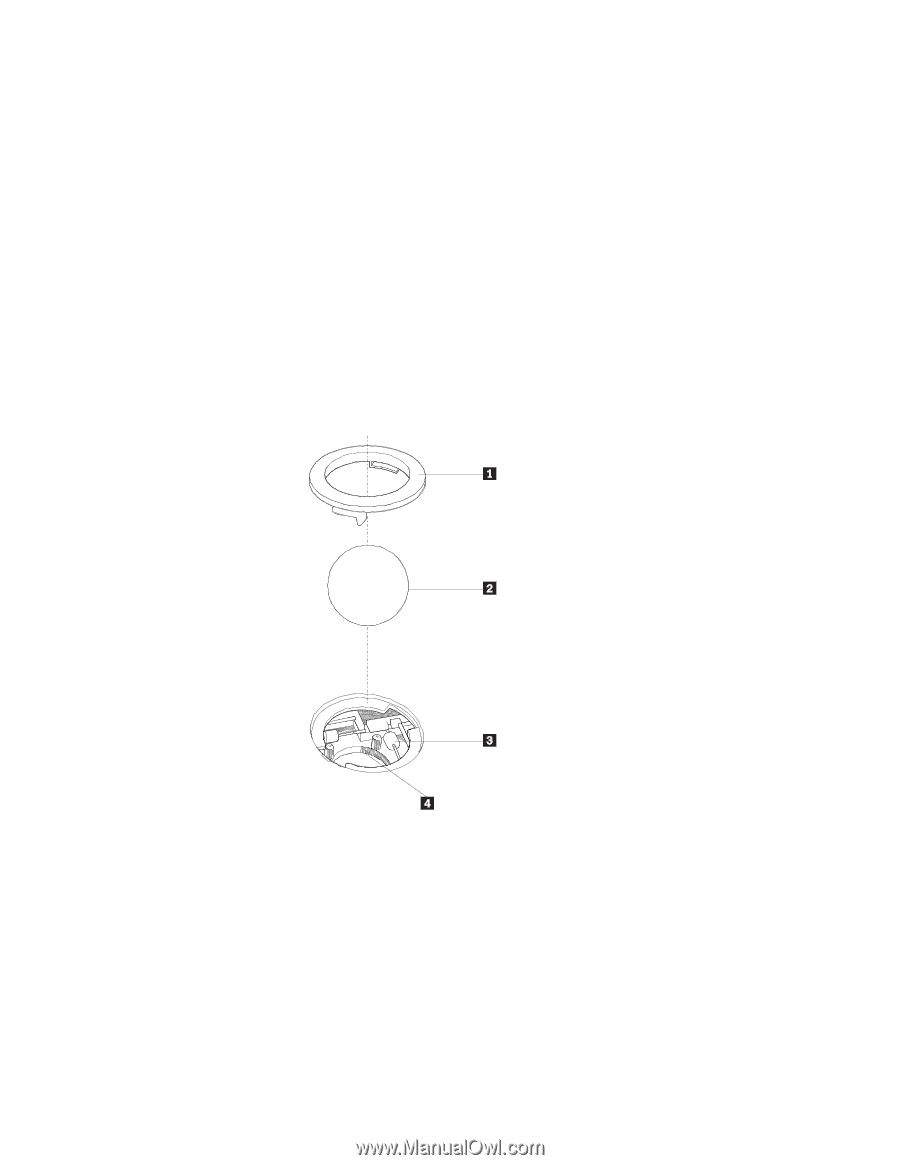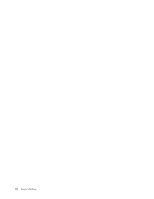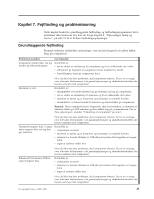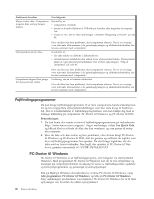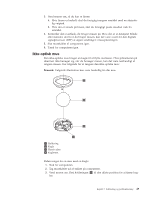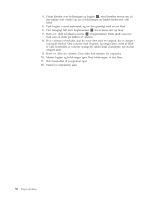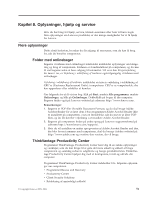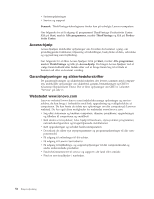Lenovo ThinkCentre M55 (Danish) User guide - Page 65
Ikke-optisk
 |
View all Lenovo ThinkCentre M55 manuals
Add to My Manuals
Save this manual to your list of manuals |
Page 65 highlights
3. Vend musen om, så du kan se linsen. a. Hvis linsen er beskidt, skal du forsigtigt rengøre området med en almindelig vatpind. b. Hvis der er smuds på linsen, skal du forsigtigt puste smudset væk fra området. 4. Kontrollér den overflade, du bruger musen på. Hvis der er et detaljeret billede eller mønster, der hvor du bruger musen, kan det være svært for den digitale signalprocessor (DSP) at afgøre ændringer i museplaceringen. 5. Slut musekablet til computeren igen. 6. Tænd for computeren igen. Ikke-optisk mus Den ikke-optiske mus bruger en kugle til at flytte markøren. Hvis pilmarkøren på skærmen ikke bevæger sig, når du bevæger musen, kan det være nødvendigt at rengøre musen. Gør følgende for at rengøre den ikke-optiske mus: Bemærk: Følgende illustration kan være forskellig fra din mus. 1 Holdering 2 Kugle 3 Plasticvalser 4 Kuglerum Sådan rengør du en mus med en kugle: 1. Sluk for computeren. 2. Tag musekablet ud af stikket på computeren. 3. Vend musen om. Drej holderingen 1 til den ulåste position for at fjerne kuglen. Kapitel 7. Fejlfinding og problemløsning 49